文章目录
1-介绍
1.1 主要内容
(1)在本教程中,使用GDAL将栅格数据拆分为几个相等的部分
(2)拆分手段: gdal.Warp或者 gdal.Translate
(3)关键流程:
1)找出较小瓦片的xmin、ymin、xmax和ymax坐标,(这里是以xmin等指的是地理坐标范围)
2) gdal.Warp或者 gdal.Translate进行裁剪
1.2 裁剪要点
(1)裁剪示意如下,主要找到每个小块的地理坐标范围xmin、ymin、xmax和ymax;
注意gt = dem.GetGeoTransform()中表示原始图像xmin = gt[0],ymax = gt[3],(ymin,xmin)是值的左上角坐标。
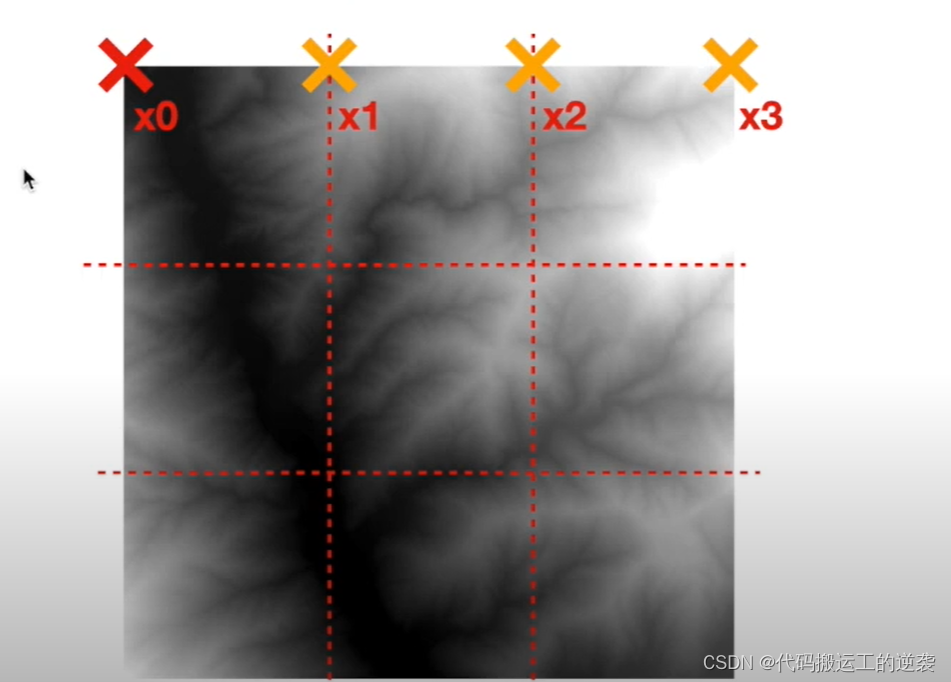
(2)gdal.Warp或者 gdal.Translate进行裁剪
- gdal.Warp(“dem”+str(i)+str(j)+“.tif”, dem, outputBounds = (xmin, ymin, xmax, ymax), dstNodata = -9999)
- gdal.Translate(“dem_translate”+str(i)+str(j)+“.tif”, dem, projWin = (xmin, ymax, xmax, ymin), xRes = res, yRes = -res)
2-代码实现
2.1 数据介绍
(1)原始数据信息:选用了1个波段的WordView3全色影像,影像分辨率为0.31米,影像元数据如下图:
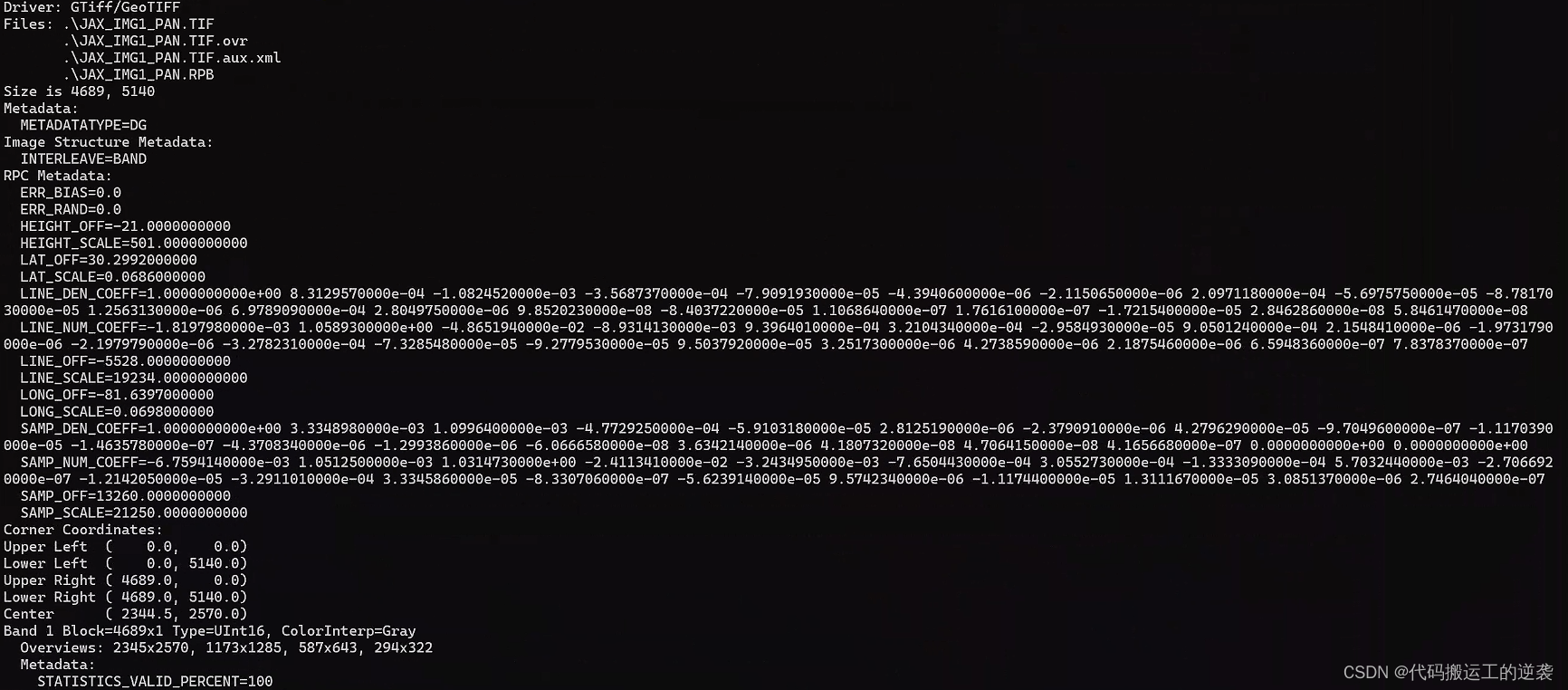
(2)原始影像在QGIS显示效果:
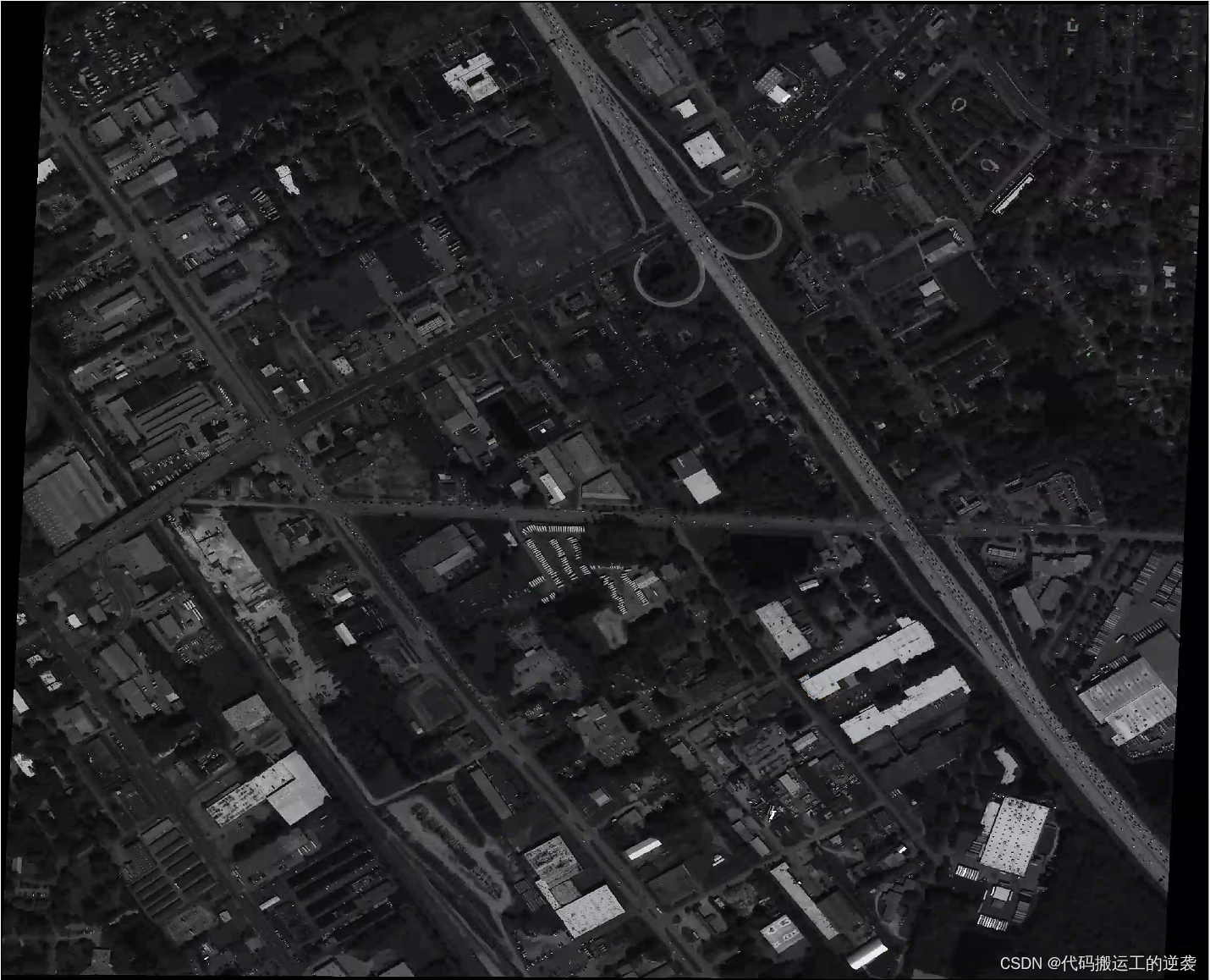
2.2 代码实现
(1)计算裁剪分片
(2)进行裁剪
from osgeo import gdal
dem = gdal.Open(r"GDAL_testing_data\JAX_IMG1_PAN.TIF")
gt = dem.GetGeoTransform()
# ================================1.获取原始图像左上角的地理坐标===============================================
xmin = gt[0]+0*gt[1]+0*gt[2]#g[0-2]分别是x方向分辨率
ymin = gt[3]+0*gt[4]+0*gt[5]
res = gt[1]# 影像分辨率,注意x方向为正,y方向分辨率为负,但数值上x,y方向上一致
# ================================2.计算原始图像地理坐标范围长度和宽度========================================
xlen = res * dem.RasterXSize
ylen = res * dem.RasterYSize
print(f'xlen={xlen},ylen={ylen}')
# ================================3.设置x,y方向上的分块数=============================================
xdiv = 2
ydiv = 2
# ================================4.计算单块的尺寸====================================================
xsize = xlen/xdiv
ysize = ylen/ydiv
print(f'xsize={xsize},ysize={ysize}')
# ================================5.计算出分块的角点坐标===============================================
xsteps = [xmin + xsize * i for i in range(xdiv+1)]
print(f'xsteps={xsteps}')
ysteps = [ymin +ysize * i for i in range(ydiv+1)]
print(f'ysteps={ysteps}')
# ================================6.循环进行裁剪===============================================
for i in range(xdiv):
for j in range(ydiv):
xmin = xsteps[i]
xmax = xsteps[i+1]
ymin = ysteps[j]
ymax = ysteps[j+1]
print("xmin: "+str(xmin))
print("xmax: "+str(xmax))
print("ymin: "+str(ymin))
print("ymax: "+str(ymax))
print("\n")
#使用 gdal warp裁剪
# gdal.Warp("dem"+str(i)+str(j)+".tif", dem,
# outputBounds = (xmin, ymin, xmax, ymax), dstNodata = -9999)
#或者使用 gdal translate裁剪,但需要注意两个的传入裁剪范围顺序
gdal.Translate("dem_translate"+str(i)+str(j)+".tif", dem, projWin = (ymin, xmin, ymax,xmax))
# 7.关闭
dem = None
2.3 均匀裁剪效果显示
改图亮度为人为显示,为了突出裁剪分块效果,左上和右下是经过2%线性拉伸显示,其他则是归一化后;
此外裁剪后会出现接边等问题,裁剪不充分等问题,有待解决(TODO)
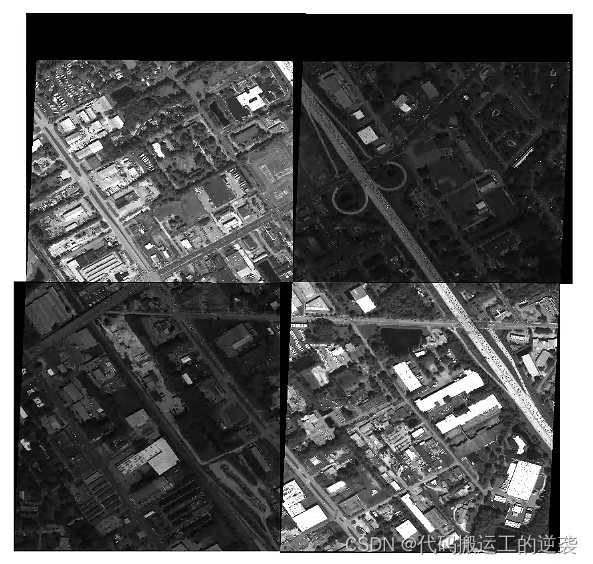
3-参考资料
3.1 gdal.Translate两种裁剪方式
(1)一种是给定图像坐标系统下的坐标位置裁剪
(2)一种是给定地理坐标系统下的坐标位置裁剪
3.1.1 以给定图像坐标范围裁剪
图像坐标:x,y,w,h
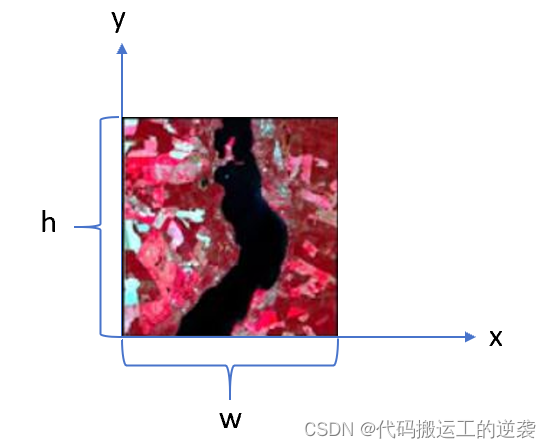
执行代码参数:gdal.Translate(“dem_translate”+“.tif”, dem, srcWin = (y,x,h,w)),主要是srcWin表示传入图像坐标范围。
PS:注意其中srcWin以此传入y,x,h,w,一定不要传入x,y,w,h了,这里常有坑
3.1.2 以给定图像地理坐标范围裁剪
(1)图像转地理:为了验证,先把图像裁剪区域(x,y,w,h)转化为地理坐标,这里得理解影像得GeoTransform矩阵,转换函数如下
# 传入gdal.Open的gdal.Datast,以及图像坐标x,y
def GeoCoord(dataset, x, y):
GT = dataset.GetGeoTransform()#(0.0, 1.0, 0.0, 0.0, 0.0, 1.0)
print(GT)
if GT:
return [GT[0] + x*GT[1] + y*GT[2], GT[3] + x*GT[4] + y*GT[5]]
(2)执行代码参数:gdal.Translate(“dem_translateProj”+“.tif”, dem, projWin = (ymin,xmin,ymax,xmax)),projWin表示传入地理坐标范围。
PS:这里的ymin,xmin,ymax,xmax分别用左下角坐标和右上角坐标计算,在这里表示如下
xmin, ymin=GeoCoord(dem,x,y)#计算图像左下角对应的地理坐标
print(f'xmin={xmin},ymin={ymin}')
xmax, ymax=GeoCoord(dem,x+w,y+h)# 计算图像右上角对应的地理坐标
3.1.3 代码实现
from osgeo import gdal
dem = gdal.Open(r"GDAL_testing_data\JAX_IMG1_PAN.TIF")
#=========================== 1.图像坐标裁剪区域=======================
x=1000
y=500
h=500
w=1000
# 按照图像坐标进行裁剪
gdal.Translate("dem_translateSrc"+".tif", dem, srcWin = (y,x,h,w))
#======================== 2.计算出图像坐标对应的地理坐标=====================
def GeoCoord(dataset, x, y):
GT = dataset.GetGeoTransform()#(0.0, 1.0, 0.0, 0.0, 0.0, 1.0)
print(GT)
if GT:
return [GT[0] + x*GT[1] + y*GT[2], GT[3] + x*GT[4] + y*GT[5]]
# 2.1先计算对应的地理坐标
xmin, ymin=GeoCoord(dem,x,y)#xmin,ymin
print(f'xmin={xmin},ymin={ymin}')
xmax, ymax=GeoCoord(dem,x+w,y+h)
print(f'xmax={xmax},ymax={ymax}')
# 2.2 执行根据地理坐标范围进行裁剪
gdal.Translate("dem_translateProj"+".tif", dem, projWin = (ymin,xmin,ymax,xmax))#左下角和右上角
3.1.4 效果显示
影像裁剪范围为(x=1000,y=500,h=500,w=1000),从裁剪区域与整个原始图像的关系可以验证x>y,w>h。
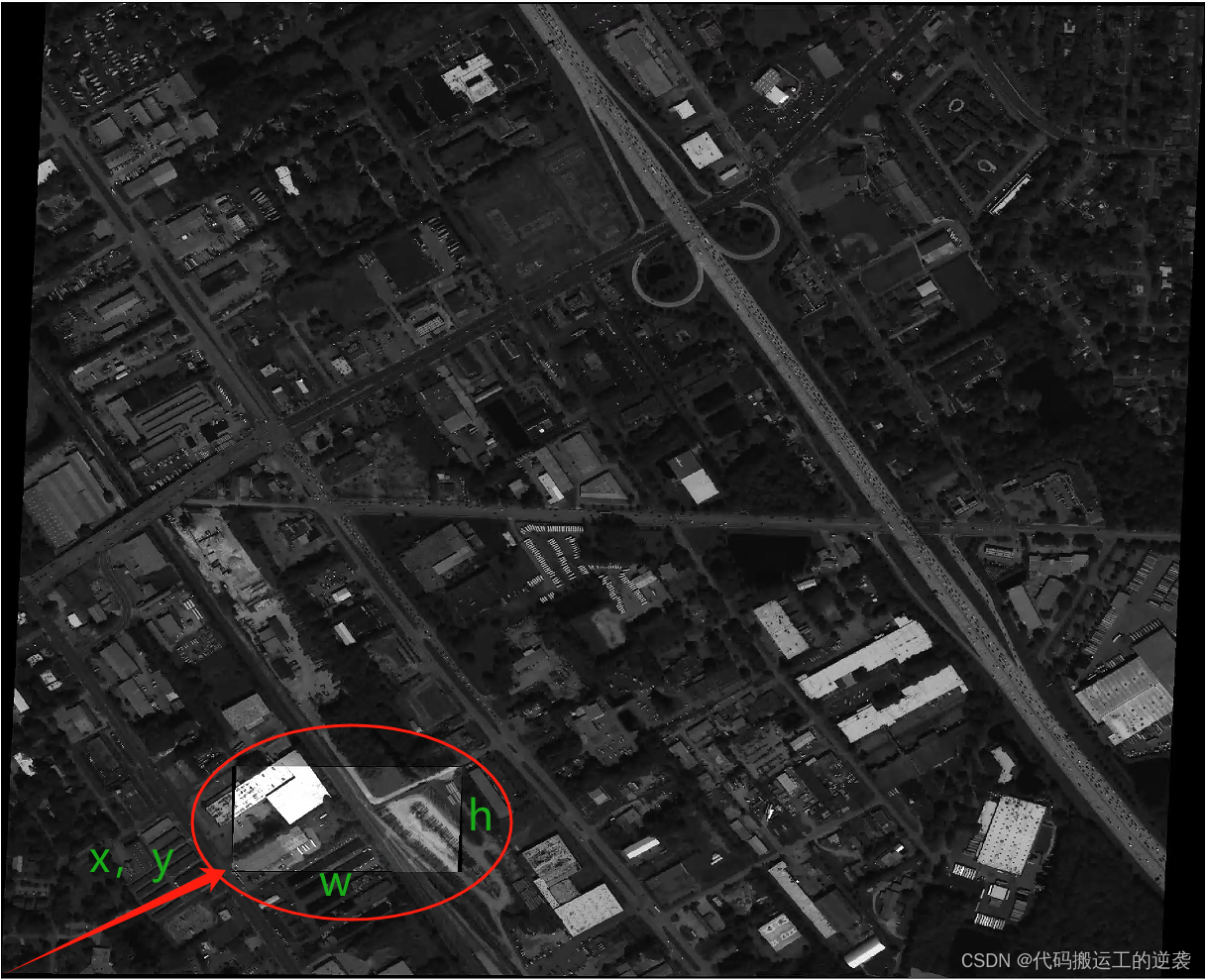

























 被折叠的 条评论
为什么被折叠?
被折叠的 条评论
为什么被折叠?








